笔记本电脑win11退回win10的步骤
作者:小Q 人气: 22随着win11新版本的发布,很多用户都想要尝尝新的操作系统怎么样,但我们使用过后发现不好用,于是就想回win10,但是却不知道该如何进行回退,那么今天小编就把笔记本电脑win11退win10的方法分享给大家,退回前记得备份自己的重要文件哦.
win11系统怎么退回win10系统
1、我们进入到当前的系统桌面,在该桌面找到一个名为系统之家重装系统的软件,进入到首页之后,把我们的u盘插到当前电脑当中,选择页面中的u盘模式,单击下方的制作即可。

2、在这个页面中选择我们需要进行退回的系统,选择好之后单击开始制作。

3、等待启动u盘制作完成,此时查看电脑的启动热键,确定之后退出软件,将电脑重启操作。
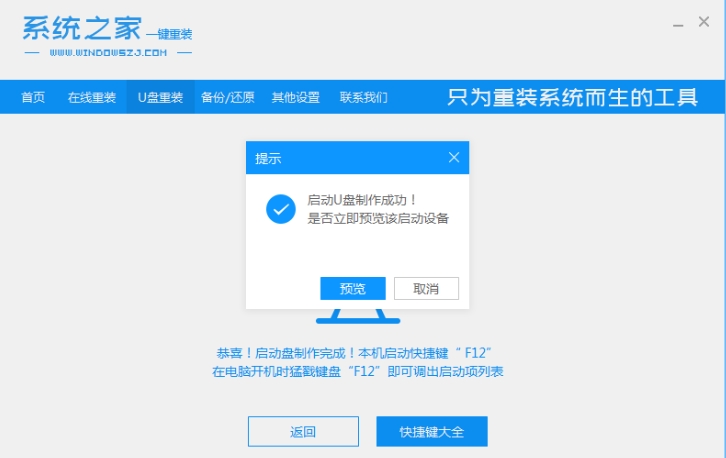
4、开机不断按启动热键进启动列表的选项中,选择带有usb的选项进入设置成开机首选。

5、在这个主页面中选择01进入。
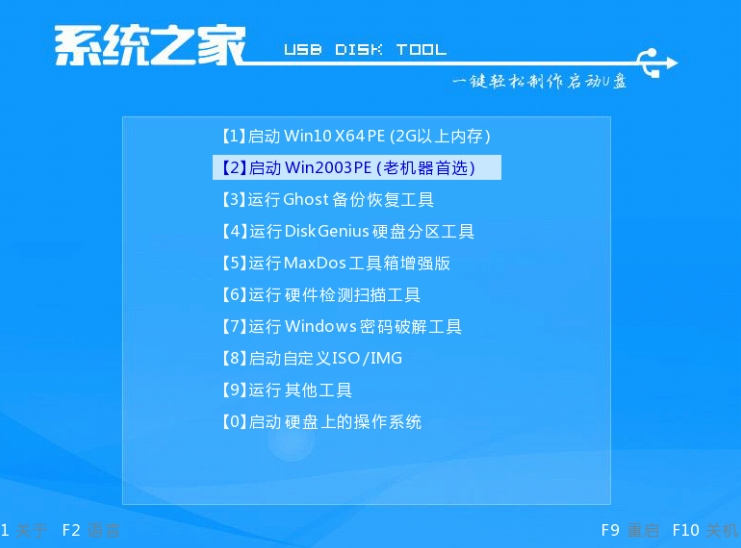
6、进入该页面之后,装机工具就会帮助我们进行系统的安装的操作,选择一个需要安装的系统版本,选择需要进行安装的位置,开始安装。
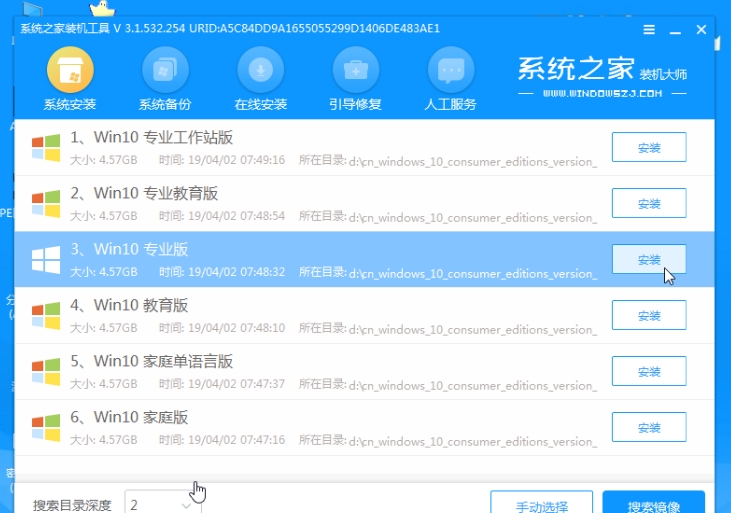
7、安装完成后,软件会提示我们需要进行重启的操作,此时我们单击页面中出现的立即重启按钮。

8、那么现在只用等待进入到新的操作系统桌面后,就可以开始使用啦。

以上就是win11系统怎么退回win10系统的解决方法,当我们需要进行退回的时候,记得将重要文件资料进行保存备份以免丢失。
加载全部内容